

| この章では文字の色を様々に設定して、文字を装飾していきます。 | ||
| 1. 文字の色を変更したい範囲をドラッグして選択します。 テキストカラーの変更は、今まで勉強してきたインデントや箇条書き・整列などの段落単位の適用とは違い、文字単位で設定が可能です。したがって、一文字ずつテキストカラーを変えていくことも可能です。 |
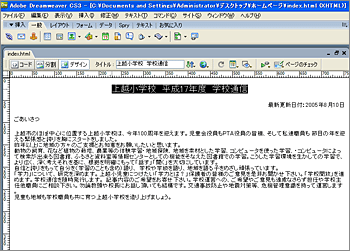 |
|
| 2. プロパティインスペクタの「テキストカラーパネル」をクリックします。 |
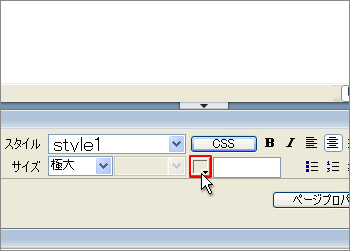 |
|
| 3. カラーパネルから好きな色を選択します。 今回は『赤』を選択します。 |
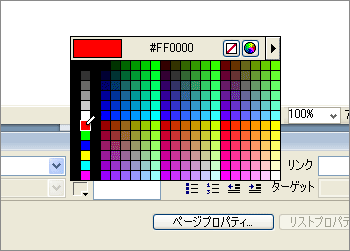 |
|
| 4. 文字の色が変わりました。 |
 |
|
| 5. 続いて文字を元の色に戻します。 色を元に戻す範囲をドラッグして選択します。 |
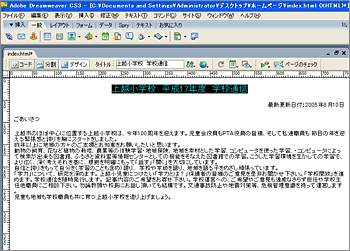 |
|
| 6. プロパティインスペクタの「テキストカラーパネル」をクリックします。 |
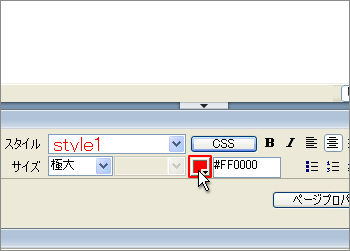 |
|
| 7. カラーパネルの「カラーの指定なし」をクリックします。 |
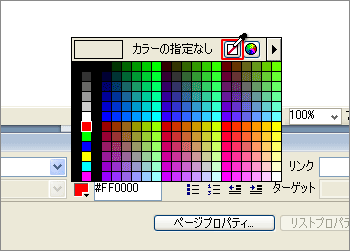 |
|
| 8. 文字の色が元に戻りました。 |
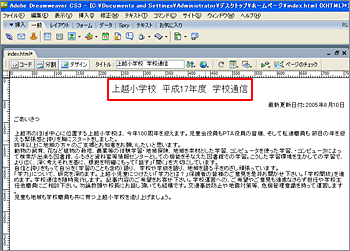 |
|
| Tips カラーの編集について 文字の色に限らず、Dreamweaver ではほとんどのダイアログボックス、および多くのページエレメントに対応するプロパティインスペクタにカラーボックスがあり、クリックするとカラーピッカーが開きます。カラーピッカーを使用して、ページエレメントのカラーを選択します。 |
||
| スポイトを使用して、パレットからカラー見本を選択します。 1. または、スポイトを使用して、画面の任意の位置からカラーを選択します。Dreamweaver のウィンドウの外から選択することもできます。デスクトップや他のアプリケーションからカラーを選択するには、マウスボタンを押したままにします。これにより、スポイトは Dreamweaver の外でもフォーカスを失わず、カラーを選択できるようになります。デスクトップや他のアプリケーションをクリックすると、クリックした場所のカラーが選択されます。ただし、他のアプリケーションに切り替えた場合、Dreamweaver で作業を続けるには Dreamweaver ウィンドウをクリックする必要があります。 |
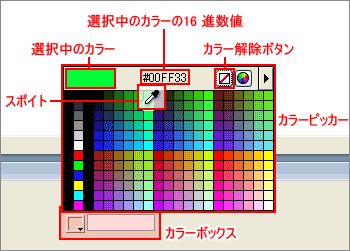 |
|
| 2. カラーピッカーの『スポイトツール』は写真やイラストからも、カラーを選択することができます。 |
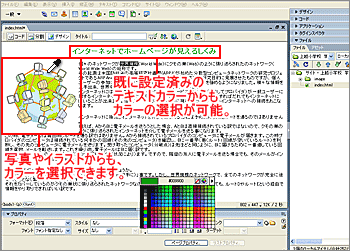 |
|
| 3. カラーピッカーの『スポイトツール』はアプリケーションやデスクトップからも、カラーの選択が可能です。 |
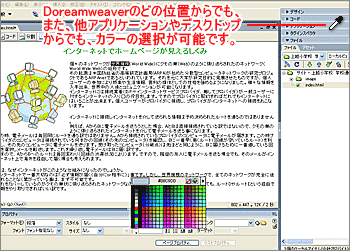 |
|